Резервно копие на Deja Dup е прост инструмент, който може да се използва за архивиране ивъзстановяване на конкретни данни от Linux базирана операционна система. Той има изключително опростен интерфейс, който предоставя лесни опции за архивиране на конкретни сегменти от вашата операционна система. Файловете могат да бъдат записани на сигурно място за възстановяването им, ако и когато възникне нуждата. Той предоставя възможност не само да архивирате данни в системен дял, но също така позволява да се свържете директно към FTP, уеб или защитен уеб DAV (HTTP / HTTPS), споделяне на мрежата на Windows и публичен FTP сървър.
След инсталирането до него можете да получите достъп от Приложение -> Системни инструменти.

Основният интерфейс на приложението показва две прости опции, т.е. архивиране и възстановяване. Автоматичното архивиране (например ежедневно, седмично, месечно и т.н.) обаче може да бъде планирано от Редактиране -> Предпочитания.
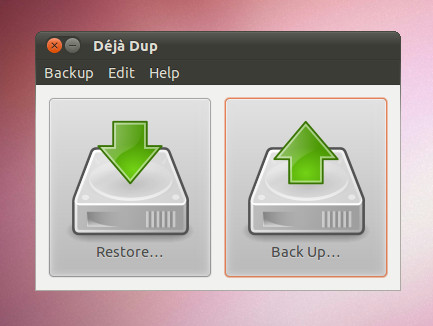
Когато създавате резервно копие на данните, първата част на съветника позволява активиране на криптиране и избор на директория, в която да се запази резервното копие. Потребителите могат да се свържат със сървър за запазване на архивирането, като кликнат Свържете се със сървъра.
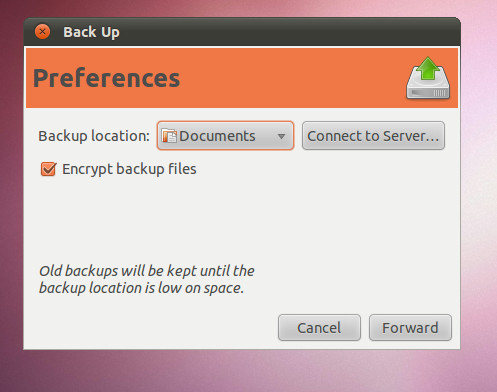
За да запазите резервното копие на сървър, изберете тип сървър и въведете подходящите идентификационни данни.
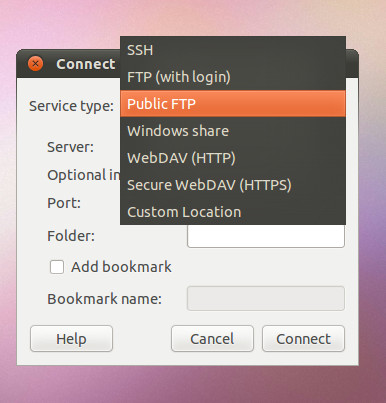
В следващата стъпка изберете файлове за архивиране отБутон Добавяне и натиснете Напред, за да продължите. Тези опции ви позволяват да създадете персонализирано архивиране и да изключите файлове, които не искате да запазите. Това също може да спести ценно резервно пространство, специално за периодично автоматично запазване на архивирането.
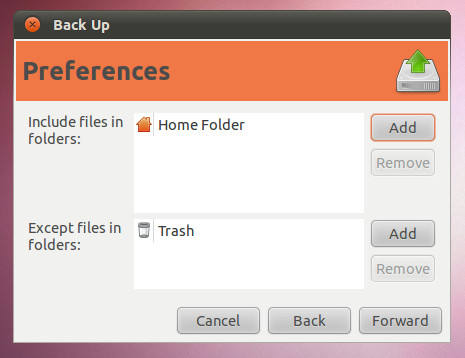
След като сте готови, ще ви се покаже обобщение на информацията за архивиране, която ще прегледате. Кликнете върху архивиране, за да продължите процеса.
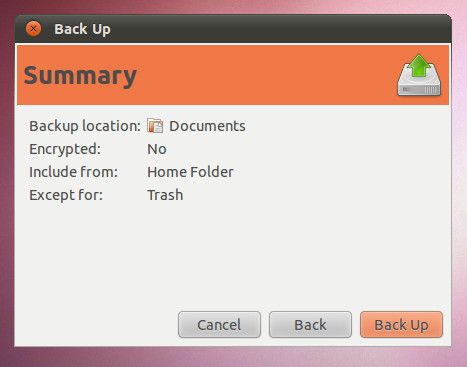
Това ще стартира процеса на архивиране и ще запише файлове в определената директория.
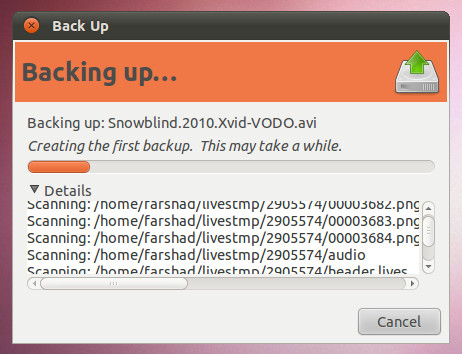
Последната инструкция ще бъде показана след процесазавършете, за да потвърдите, че архивът е запазен в съответната директория. От тук можете също да планирате периодични архивирания от наличния падащ списък.
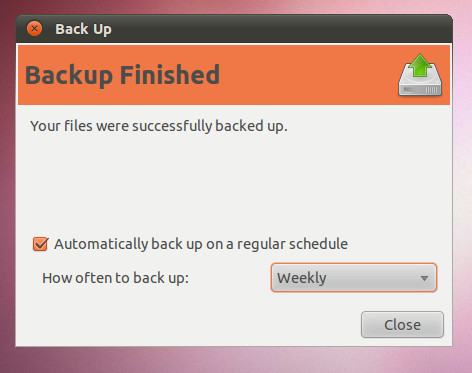
Резервното копиране може да бъде планирано и да бъде определена времева рамка за запазване на стари архиви от Предпочитания.
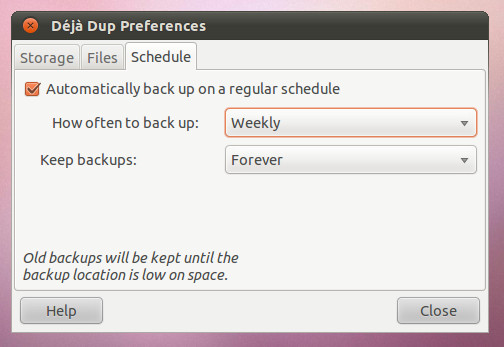
Изтеглете резервната копия на Deja Dup













Коментари